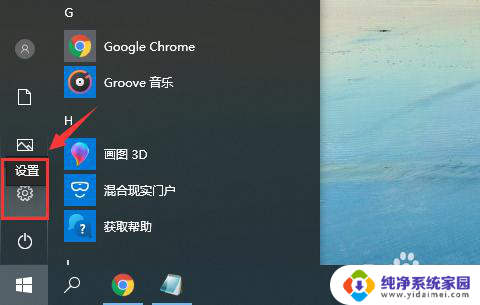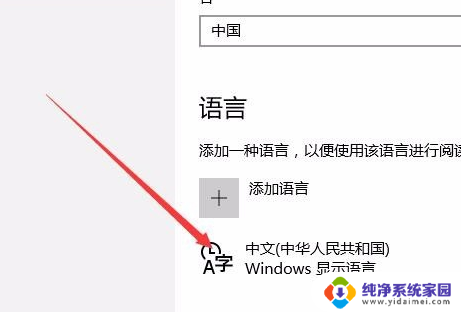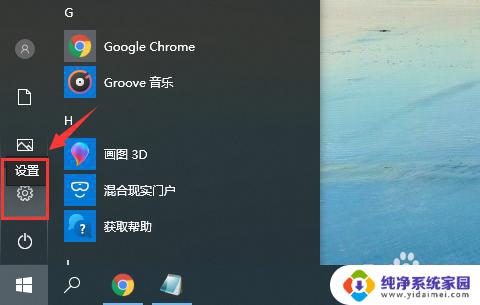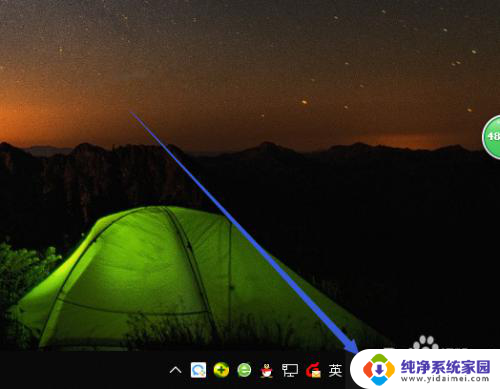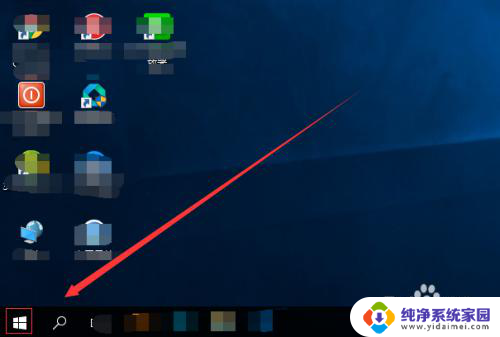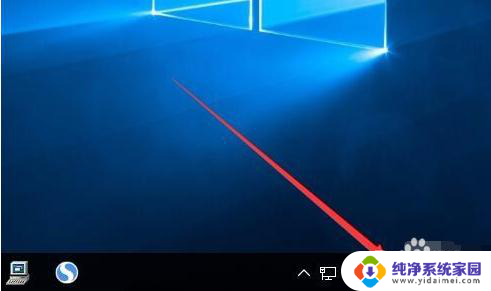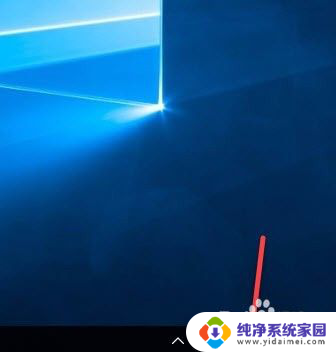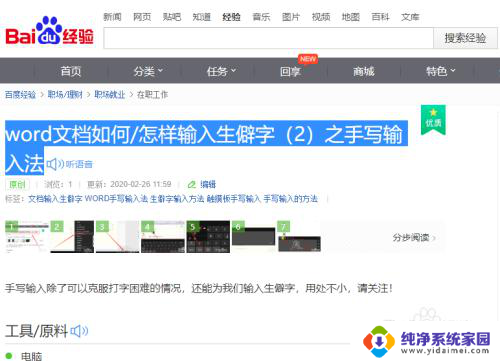微软输入法打字看不到拼音 Win10微软拼音输入法选字框不显示解决方法
更新时间:2024-06-09 16:54:12作者:jiang
Win10系统中微软拼音输入法是许多用户常用的输入工具之一,但有时候在使用过程中会遇到选字框不显示的问题,这种情况让用户很是困扰,影响了正常的输入体验。为了解决这一问题,我们可以尝试一些方法来调整设置或者进行一些操作,让微软拼音输入法恢复正常。下面我们就来详细介绍一下解决Win10系统中微软拼音输入法选字框不显示的方法。
具体方法:
1.在系统桌面右下角,找到输入法[中/英]图标并点击鼠标右键。选择设置,如下图所示。
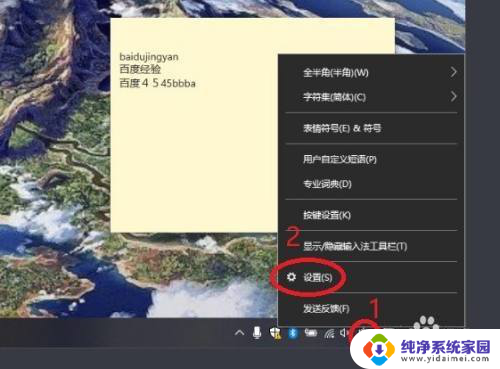
2. 在微软拼音输入法,看到“常规”就点击,如下图所示。

3.使用鼠标滑轮控制页面向下滚动,看到“使用以前版本的微软拼音输入法”开关就点击。弹出更改输入法版本提示,点击确认
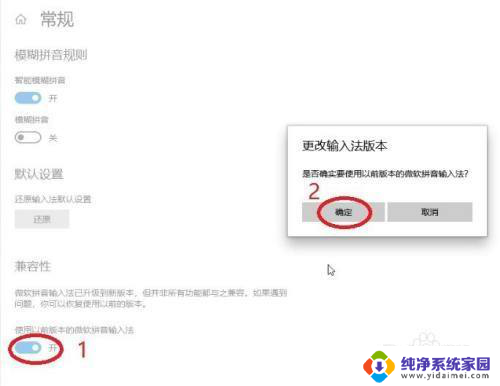
4.使用以前版本的微软拼音输入法”开关变成开启后,试着在文本输入框输入看看。如下图所示,输入拼音有显示候选字,解决完成。
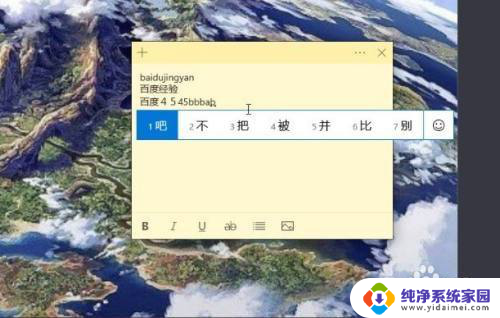
以上是微软输入法打字看不到拼音的全部内容,如果您遇到相同问题,可以参考本文中介绍的步骤来修复,希望对大家有所帮助。